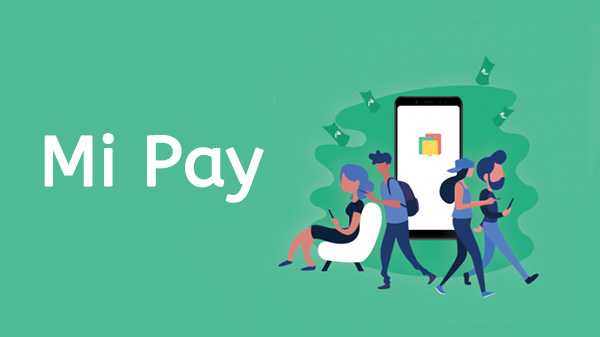
De structuur van de banksector zonder contant geld heeft een beetje een renaissance doorgemaakt sinds de demonetisering van 2016. Mensen die online betalingen met een voet van tien voet niet zouden aanraken, hebben er geen enkele moeite mee om meerdere betaalportals zoals Paytm en BHIM geïnstalleerd te hebben op hun telefoon. Met meer mensen die geld verzenden en rekeningen betalen via digitale betaalmethoden, is Xiaomi de nieuwste speler op de markt die ernaar streeft om aan de actie deel te nemen. De nieuwste die deel uitmaakt van Paytm, Bhim, Samsung Pay, Google Pay en Mobikwik is Mi Pay, een op UPI gebaseerde mobiele betalingsoplossing die wordt ondersteund door ICICI bank en PayU.
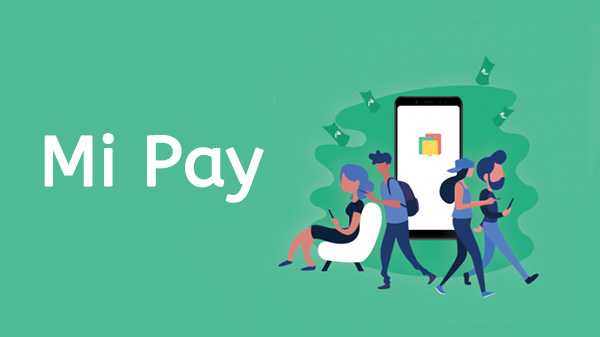
De National Payments Corporation of India (NPCI) heeft ook Mi Pay vrijgegeven voor gebruik door grote groepen. De valstrik van Xiaomi Pay is dat de betalingsoplossing, in tegenstelling tot Paytm, BHIM of Google Pay, is ingebouwd in het MIUI 10-framework en dat u een Xiaomi-smartphone met MIUI 10 Global Beta ROM moet hebben om deze te kunnen gebruiken.
Als je een compatibele smartphone hebt, zoals een Poco F1, Redmi 6-serie, Redmi Note 5 / Note 5 Pro of Redmi Note 6 / Note 6 Pro, kun je naar de MIUI-forums gaan en de nieuwste builds in handen krijgen. Gedetailleerde instructies die op de forums worden verstrekt, moeten aan de T worden opgevolgd om ervoor te zorgen dat u uw telefoon niet per ongeluk dichtmaakt.
Mi Pay instellen op Xiaomi-smartphone
Nadat je hebt gecontroleerd of je bent aangemeld bij je Mi-account op je smartphone, ga je naar Instellingen> Accounts> Mi Pay-account. Klik op Mijn profiel en kijk of uw gegevens zoals Mi-accountnummer en telefoonnummer beschikbaar zijn. Er is hier een derde optie beschikbaar genaamd “Standaard bankrekening.” Tik erop en klik vervolgens op “Voeg een bankrekening toe.”
U ziet nu een lijst met banken die deel uitmaken van UPI (Unified Payments Interface). Tik op de bank waarmee u een account hebt (HDFC / ICICI / SBI of zo). Het systeem gaat vervolgens op zoek naar uw gekoppelde bankrekening en haalt uw gegevens op waarna u wordt gevraagd uw UPI-pincode in te voeren. Als u uw UPI voor het eerst instelt, moet u uw bankpas dicht houden, omdat u deze gegevens moet invoeren om een UPI-ID in te stellen. U kunt een UPI-ID (virtueel betalingsadres) maken. Dit kan uw mobiele nummer of naam zijn, gevolgd door UPI-adres.
Geld verzenden en ontvangen met Mi Pay
Er zijn drie manieren om geld te verzenden en ontvangen met Mi Pay. Je kunt naar de Mi Pay-app gaan via Instellingen> Accounts> Mi Pay-account. U hebt hier drie opties beschikbaar, 'Geld verzenden', 'Verzoek' en 'Scannen en betalen'. Tik op geld verzenden, gevolgd door de VPA- of IFSC-code van de ontvanger, het bedrag en een notitie. U wordt gevraagd de UPI-pincode in te voeren en het geld wordt naar u verzonden nadat u het hebt geverifieerd. Om geld aan te vragen, tikt u op de tweede pictogram, voer de VPA in van de persoon van wie u geld wilt aanvragen, gevolgd door het bedrag en de notitie. Dit stuurt een melding naar de gebruiker en het geld dat hij verzendt, wordt op uw account bijgeschreven.
U kunt met de app ook energierekeningen, DTH-, vaste en breedbandrekeningen betalen. Alle beschikbare pakketten van uw operator worden ook in de app vermeld.











